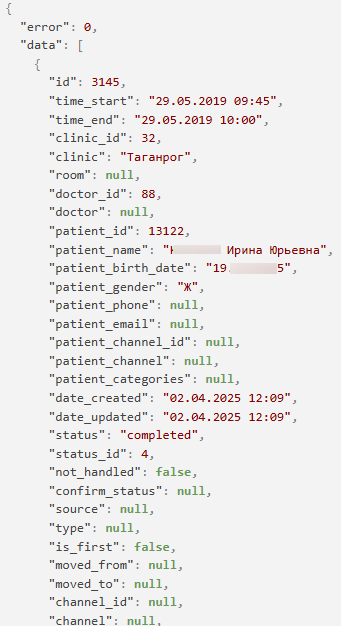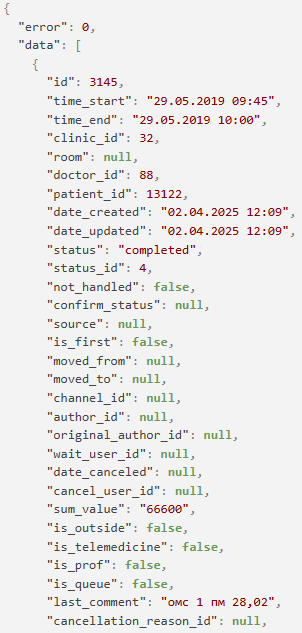Эта статья поможет разобраться, как использовать API МИС Renovatio на практике — с чего начать, какие методы использовать, как выстроить логику взаимодействия с внешними порталами или внутренними системами.
Чтобы начать работу с API перейдите в модуль «Интеграции»

🔗 Что такое API и зачем он нужен
API позволяет другим системам «общаться» с МИС Renovatio: получать список врачей, расписание, услуги или записывать пациентов на приём.
Вы можете использовать API для:
- подключения самозаписи на сайте или в приложении
- отправки данных, например, в 1С
- создания собственных автоматизаций
Список всех методов можно посмотреть на странице API в модуле «Интеграции», а также скачать их в формате pdf
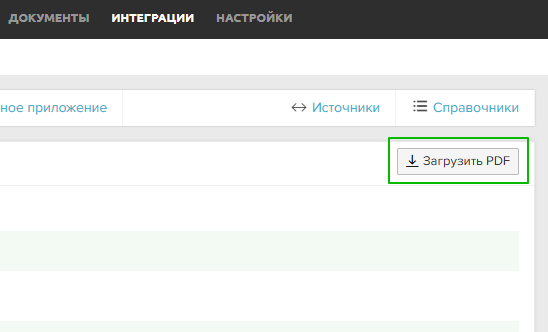
🛠 Что вы увидите на странице
Раздел API содержит:
- Описание формата работы с API: метод POST, формат данных — application/x-www-form-urlencoded, обязательный параметр api_key
- Примеры базовых запросов, которые можно скопировать и протестировать
- Кнопку скачивания PDF, чтобы сохранить инструкции
- Поле для ввода запроса — для быстрого тестирования прямо в интерфейсе МИС
- Методы API
1. Адрес запроса
Чтобы обратиться к системе, нужно отправить запрос по такому адресу: https://app.rnova.org/api/public/название_метода
Если используется новая версия API, добавляется v2: https://app.rnova.org/api/public/v2/название_метода
Пример: https://app.rnova.org/api/public/v2/getAppointments
2. Как отправлять запрос
- Метод запроса: POST
- Формат данных: application/x-www-form-urlencoded
- Обязательно передавайте ваш API-ключ (он создаётся в разделе API-ключи)
3. Что приходит в ответ
После запроса система вернёт ответ в виде JSON — это просто структурированный текст. Главное:
- Если error = 0, значит всё прошло успешно
- Если error = 1, в ответе будет описание ошибки
✍️ Примеры запросов
| Получить список врачей (getUsers) |
POST https://app.rnova.org/api/public/getUsers Content-Type: application/x-www-form-urlencoded api_key=ВАШ_КЛЮЧ |
{
"error": 0,
"data": [
{
"id": 9,
"name": "Иванов Иван Иванович",
"profession": "Терапевт"
}
]
}
|
в v1 передаются текстовые значения — сразу видно ФИО и должность |
| Получить список визитов (getAppointments v2) |
POST https://app.rnova.org/v2/getAppointments Content-Type: application/x-www-form-urlencoded api_key=ВАШ_КЛЮЧ& date_from=01.01.2024& date_to=02.01.2024 |
{
"error": 0,
"data": [
{
"appointment_id": 102,
"user_id": 9,
"patient_id": 43,
"status": "confirmed"
}
]
}
|
в v2 система возвращает только ID, а не полные ФИО — это делает ответы быстрее. Чтобы получить дополнительные данные, используйте вспомогательные методы, например getAppointmentServices или getPatientInfo |
Вы можете скопировать эти примеры и в поле тестирования API внутри МИС.
🔁 Разница между первой и второй версией API
| Характеристика | API v1 | API v2 |
|---|---|---|
| Формат | JSON | JSON |
| Разработка | Не развивается | Активно поддерживается |
| Структура | Простая | Расширенная, более гибкая |
| Рекомендация | Устаревающие интеграции | Все новые подключения |
📌 Порталы самозаписи (включая СберЗдоровье) работают только с API v2.
Как определить версию API
Если рядом с названием метода есть v2 — это API v2
|
|---|
Примеры запросов и ответов v1 и v2:
| Название метода | API v1 | API v2 |
|---|---|---|
| getAppointments |
Запрос: POST https://app.rnova.org/api/public/getAppointments Content-Type: application/x-www-form-urlencoded api_key=ВАШ_КЛЮЧ& date_from=01.04.2019& date_to=02.04.2025 Ответ:
|
Запрос: POST https://app.rnova.org/api/public/v2/getAppointments Content-Type: application/x-www-form-urlencoded api_key=ВАШ_КЛЮЧ& date_from=01.04.2019& date_to=02.04.2025 Ответ:
|
📖 Полезные статьи
Теги: Интеграции, API